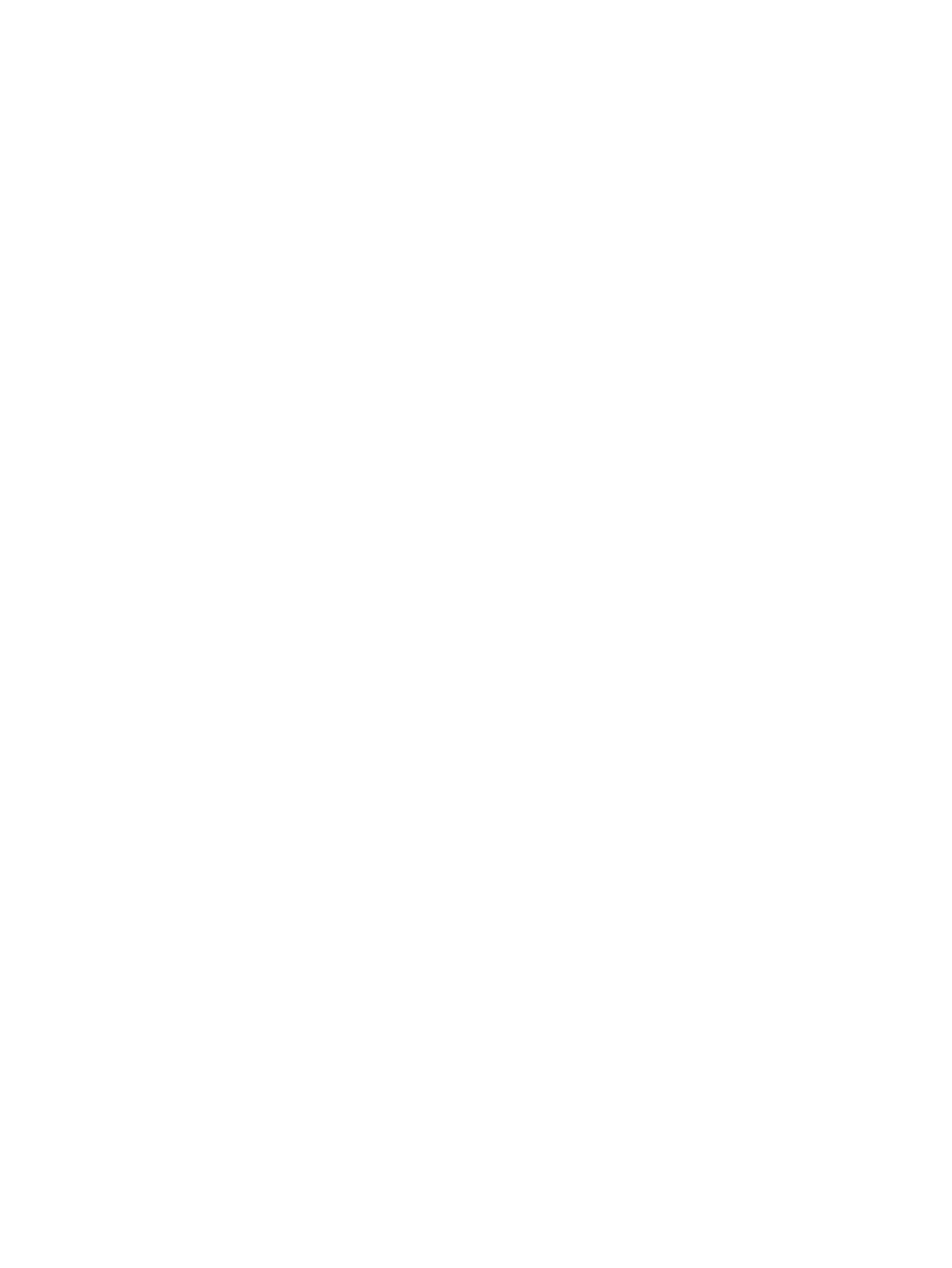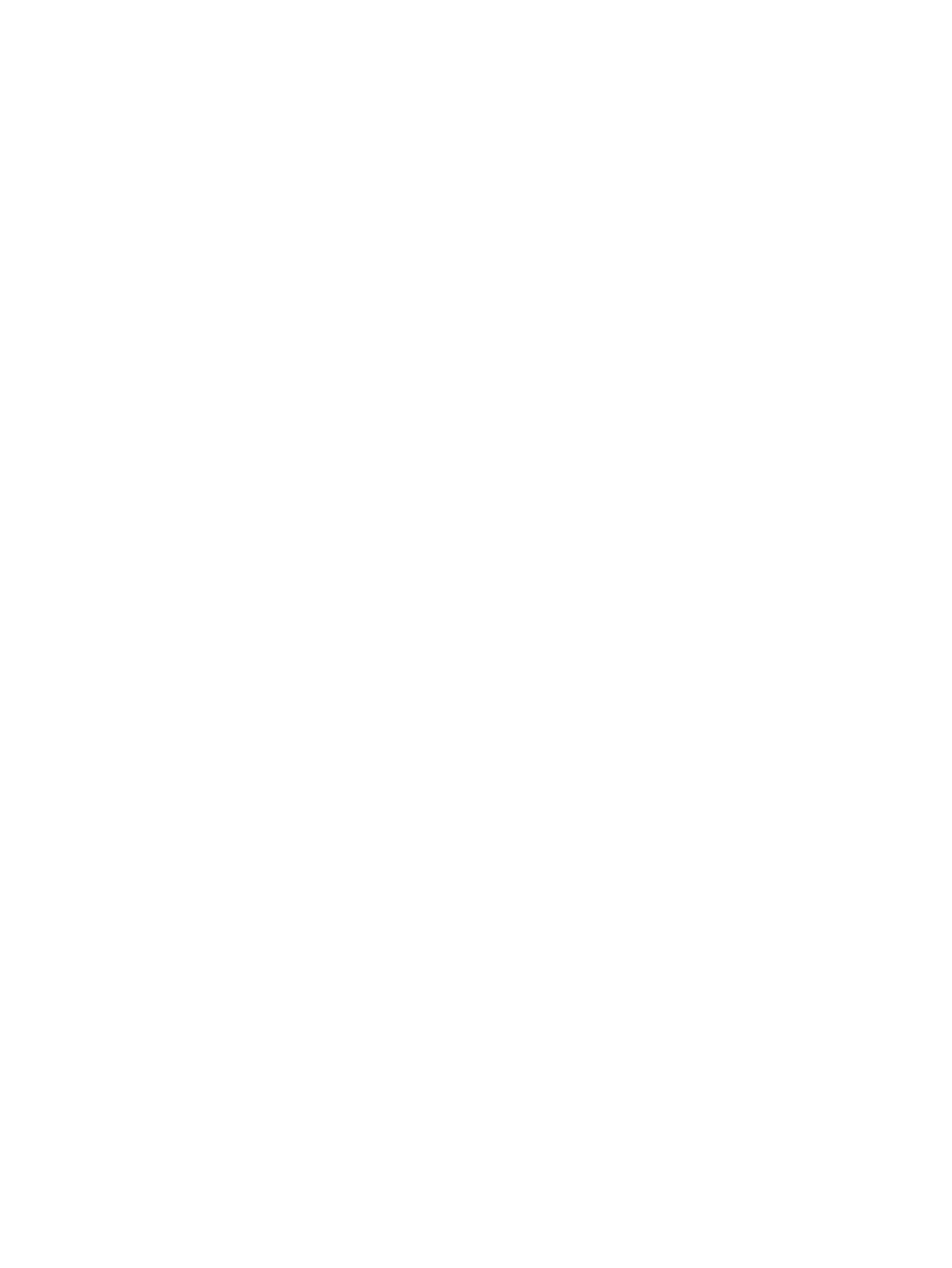
5 Kopírování a skenování ................................................................................................................................ 49
Kopírování dokumentů ........................................................................................................................................ 50
Skenování pomocí softwaru HP software tiskárny ............................................................................................. 51
Skenování pomocí funkce Webscan .................................................................................................................... 55
Tipy pro úspěšné kopírování a skenování ........................................................................................................... 56
6 Správa inkoustových kazet ........................................................................................................................... 57
Kontrola odhadované hladiny inkoustu .............................................................................................................. 58
Objednání tiskového spotřebního materiálu ....................................................................................................... 59
Výměna inkoustových kazet ................................................................................................................................ 60
Použít režim s jednou tiskovou kazetou .............................................................................................................. 63
Informace k záruce tiskové kazety ...................................................................................................................... 64
Tipy pro práci s tiskovými kazetami .................................................................................................................... 65
7 Připojení tiskárny ........................................................................................................................................ 67
Připojení tiskárny k bezdrátové síti se směrovačem .......................................................................................... 68
Bezdrátové připojení k tiskárně bez směrovače ................................................................................................. 71
Nastavení bezdrátového připojení ...................................................................................................................... 75
Připojení tiskárny k počítači pomocí kabelu USB (bez připojení k síti) ............................................................... 76
Přechod od připojení USB k bezdrátové síti ........................................................................................................ 77
Nástroje pro pokročilou správu tiskárny (určeno tiskárnám v síti) .................................................................... 78
Tipy pro nastavení a používání tiskárny připojené k síti ..................................................................................... 80
8 Vyřešit problém ........................................................................................................................................... 81
Problémy s uvíznutím nebo nesprávným podáním papíru ................................................................................. 82
Problémy s inkoustovými kazetami .................................................................................................................... 87
Problémy s tiskem ............................................................................................................................................... 90
Problémy s kopírováním ...................................................................................................................................... 98
Problémy se skenováním ..................................................................................................................................... 99
Problémy se sítí a připojením ............................................................................................................................ 100
Problémy s hardwarem tiskárny ....................................................................................................................... 102
Chybové kódy ovládacího panelu ...................................................................................................................... 103
Podpora společnosti HP .................................................................................................................................... 104
Dodatek A Technické informace ..................................................................................................................... 107
Upozornění společnosti Hewlett-Packard ........................................................................................................ 108
Technické údaje ................................................................................................................................................. 109
Program výrobků zohledňujících životní prostředí ........................................................................................... 111
Poznámky o předpisech .................................................................................................................................... 118
iv CSWW